
三星 Galaxy M34 5G 是一款功能强大且多功能的智能手机,但与任何电子设备一样,它可能会遇到需要重新启动的问题。 了解如何重新启动您的 Galaxy M34 5G 在各种情况下都会派上用场,无论您的手机死机、运行缓慢,还是您只是需要刷新。 这份全面的指南将引导您了解重新启动三星 Galaxy M34 5G 的不同方法,确保您拥有处理任何情况的知识。
重启三星 Galaxy M34 5G 的不同方法
在我们深入了解分步说明之前,有必要了解可用于重新启动 Samsung Galaxy M34 5G 的多种方法。 每种方法都有特定的目的,了解何时以及如何使用它们可以让您避免不必要的挫折。 让我们探索一下这些方法:
软重置:正常重启手机
A 软复位 是重新启动 Galaxy M34 5G 的一种温和方式,类似于关闭和打开电源。此方法非常适合例行重启和解决小问题。软重置非常适合定期维护,例如 更换SIM卡,并且可以帮助提高设备的整体性能。
如何执行软重置:
- 按住设备右侧的“电源”按钮。
- 当屏幕上出现电源菜单时,点击“重新启动”。
- 等待您的 Galaxy M34 5G 关机,然后再次启动。
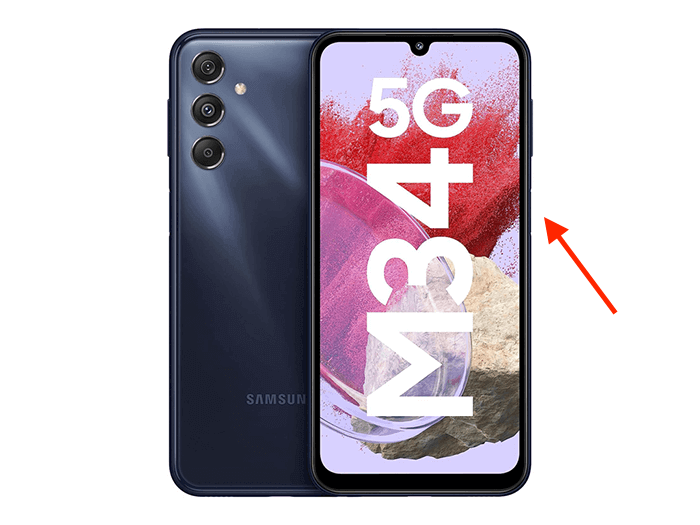
强制重新启动
当您的手机无响应或死机时,强制重启是一个更强大的选项。 这是在设备不响应其他命令时启动设备的有用方法。 强制重启可以帮助解决由软件故障或应用程序无响应引起的问题。
如何执行强制重启:
- 同时按住“电源”按钮和“降低音量”按钮。
- 继续按住两个按钮约 10-15 秒或直到手机重新启动。
- 当您在屏幕上看到三星徽标时松开按钮。
快速重启
A 快速重启 允许您快速刷新您的 Galaxy M34 5G,类似于软重置,但无需浏览菜单。 当您需要快速刷新设备的性能时,快速重启是一个很好的选择。
如何执行快速重启:
- 同时按住“电源”按钮和“降低音量”按钮。
- 按住两个按钮约 10 秒钟,直到手机重新启动。
- 当您看到三星徽标时松开按钮。

电源周期
电源循环涉及完全关闭设备电源,然后重新打开。 它可以帮助解决更持久的问题。 重新启动电源可以有效解决简单重新启动可能无法解决的问题。
如何执行电源循环:
- 按住“电源”按钮。
- 从屏幕选项中选择“关闭电源”。
- 等待手机完全关机。
- 片刻之后,再次按住“电源”按钮以重新打开手机。
重启 Frozen Galaxy M34 5G 的提示
可能需要重新启动的一个常见问题是当您 三星Galaxy M34 5G 变得冻结或无响应,例如后 它掉进水里。请记住定期备份数据,以防止任何潜在的数据丢失 执行重新启动.
在尝试重新启动 Samsung Galaxy M34 5G 之前,必须采取预防措施并确保备份数据。 请遵循以下提示:
- 定期将重要数据备份到安全位置,例如云服务或外部设备。
- 执行强制重启或重新启动电源时请务必小心,因为如果操作不当,这些方法可能会导致数据丢失。
- 如果您的手机经常遇到死机或重启问题,请考虑寻求专业帮助。
在某些情况下,重新启动 Galaxy M34 5G 可能无法立即解决问题。 如果您在重启过程中遇到任何问题,或者您的设备仍然存在问题,请考虑以下事项:
- 通过检查设置中的软件更新来确保您设备的软件是最新的。
- 如果问题仍然存在,请联系 Samsung 支持或访问授权服务中心以获得进一步帮助。
关于重新启动 Galaxy M34 5G 的常见问题解答
Galaxy M34 5G 上的软重置和硬重置有什么区别?
软重置是简单的重新启动,涉及关闭手机然后再次打开。 它不会删除您的数据,并且日常使用是安全的。 另一方面,硬重置或恢复出厂设置会删除所有数据和设置,使手机恢复到原始状态。 它通常在解决主要问题时使用。
如果屏幕冻结,我可以重新启动 Galaxy M34 5G 吗?
是的,您可以重新启动冻结的 Galaxy M34 5G。 为此,请同时按住“电源”和“音量调低”按钮直至设备重新启动,以强制重新启动。 此方法有助于解决因冻结而导致的无响应问题。
频繁重启我的 Galaxy M34 5G 是否安全?
是的,频繁重启 Galaxy M34 5G 是安全的。 定期重新启动可以通过清除临时文件和刷新系统来帮助维持设备的性能。 然而,过多的重新启动是不必要的,并且可能带来的好处微乎其微。
重新启动 Galaxy M34 5G 会删除我的数据吗?
不会,定期重启(软重置)不会删除您的数据。 它只是刷新设备并关闭正在运行的应用程序。 但是,硬重置(恢复出厂设置)将删除所有数据和设置,因此请确保在执行硬重置之前备份数据。
我可以使用计算机或外部设备重新启动 Galaxy M34 5G 吗?
不可以,您无法使用计算机或外部设备重新启动 Galaxy M34 5G。 您只能使用提供的硬件按钮和菜单选项直接在电话上执行重新启动或重置。
如果我的 Galaxy M34 5G 不断自行重启,我应该采取哪些故障排除步骤?
如果您的 Galaxy M34 5G 不断自行重启,请尝试以下步骤:
- 检查软件更新并安装任何可用的。
- 删除最近安装的可能导致冲突的应用程序。
- 清除缓存 以及有问题的应用程序的数据。
- 执行软重置以刷新设备。
- 如果问题仍然存在,请联系三星支持或访问服务中心以获得进一步帮助。
我们的结论
了解如何重新启动 Samsung Galaxy M34 5G 对于保持其性能和解决常见问题至关重要。 无论您需要快速刷新还是必须处理死机的手机,这些方法都将帮助您有效地应对各种情况。 请务必备份您的数据,如果问题仍然存在,请寻求专业帮助。 通过遵循本指南中概述的步骤,您将能够更好地保持 Samsung Galaxy M34 5G 平稳运行。






发表评论